Prenez une capture d'écran pour vos articles de blog
Publié: 2021-08-10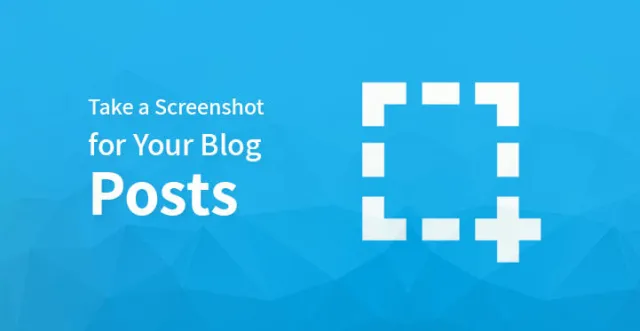
Comment faire une capture d'écran pour vos articles de blog
Dans de nombreux blogs, les individus ne savent souvent pas comment ajouter une capture d'écran ? Il est possible d'ajouter un instantané d'image de l'écran ou du bureau de votre appareil mobile dans un article de blog ou un article connexe.
Pour éliminer cette confusion, nous avons couvert tous les détails à ce sujet dans cet article.
Il existe plusieurs façons, méthodes et techniques de prendre une capture d'écran et nous avons donc tenté de créer un guide par étapes qui peut vous aider dans le processus.
Prenez une capture d'écran pour vos articles de blog – CloudApp

CloudApp fait partie des applications de capture d'écran les plus populaires du marché. Il vous permet de partager et de capturer facilement la capture d'écran depuis votre ordinateur. Le lien de la capture d'écran est automatiquement enregistré dans le presse-papiers par CloudApp.
Il vous permet de gérer facilement vos captures d'écran et de les partager sur toutes les plateformes, y compris WordPress et votre lecteur.
Une zone ou un écran sélectionné peut être facilement capturé dans un Mac ou Windows via CloudApp. L'intégration avec des applications de communication populaires telles que Trello, Stacks, Asana et autres est également possible avec cette application.
Utilisez simultanément 'Command+Shift+5' et 'Alt+Shift+5', pour les plates-formes Mac et Windows respectivement pour capturer une capture d'écran dans CloudApp. Lors de la capture d'écran, il est possible de voir la taille en direct dans le coin inférieur gauche.
Cela vous aide à prendre une capture d'écran parfaite de la taille exacte requise. Pour créer des didacticiels vidéo rapides avec audio, vous pouvez utiliser cette application.
CloludApp est de loin l'application la plus rapide pour créer et partager une capture d'écran et c'est aussi une application freemium. Il aide à augmenter la productivité et la collaboration des articles de blog. Vous pouvez vous orienter vers les fonctionnalités natives si vous n'avez pas l'intention d'utiliser cette application.
Prendre une capture d'écran pour vos articles de blog sur Mac
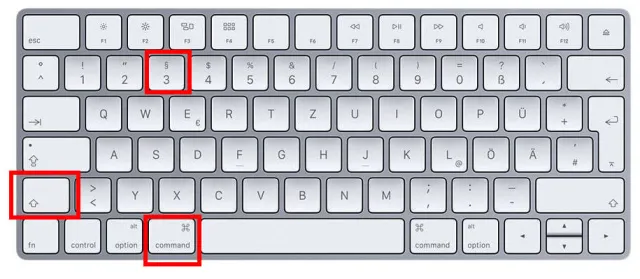
Il existe plusieurs options pour prendre une capture d'écran si vous utilisez Mac. Les appareils Mac vous permettent de capturer l'intégralité de l'écran, une fenêtre particulière, une partie sélectionnée, etc.
Appuyez simplement sur "Maj + Commande + 3" sur votre Mac et il capturera tout l'écran. La combinaison de "Maj + Commande + 4" vous aidera à prendre une capture d'écran de la partie sélectionnée sur votre Mac. Cliquez et faites glisser le pointeur pour prendre une capture d'écran de la zone sélectionnée.
Pour capturer une capture d'écran d'une fenêtre spécifique sur votre Mac, appuyez sur "Maj + Commande + 4 + Barre d'espace". Vous remarquerez que le pointeur se transformera en icône d'appareil photo. Pour mettre en surbrillance et capturer une fenêtre, faites glisser l'icône de l'appareil photo dessus.
Parfois, certaines applications vous interdiront de prendre une capture d'écran. Dans de tels cas, vous pouvez choisir de prendre une capture d'écran de la partie sélectionnée, puis de la recadrer selon vos besoins.
Toutes les captures d'écran capturées seront enregistrées sur le bureau par défaut. Il portera un nom de fichier par défaut, c'est-à-dire l'heure/la date de capture. Il sera enregistré dans l'extension .png.
Prenez une capture d'écran pour vos articles de blog sur Windows
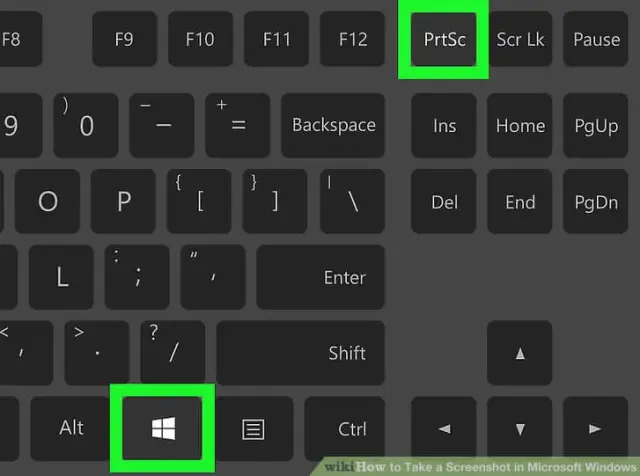
Pour capturer une capture d'écran sur votre PC Windows, appuyez sur 'Ctrl+PrtSc'. Cela garantira que tout l'écran est capturé. Pour ouvrir cette capture d'écran, vous aurez besoin d'un logiciel d'édition comme Adobe Photoshop où vous pouvez recadrer, modifier et enregistrer cette capture d'écran.

Vous pouvez également utiliser Paint pour éditer et enregistrer la capture d'écran, bien qu'il manque de fonctionnalités d'édition avancées par rapport à Photoshop.
Si vous utilisez une version supérieure de la plate-forme Windows comme Windows 7 Ultimate ou supérieur, utilisez l'outil Snipping. Il est fourni par Windows pour prendre des captures d'écran.
Vous pouvez enregistrer automatiquement la partie d'écran capturée qui peut être complète ou partielle à l'emplacement souhaité à l'aide de l'outil de capture.
Le raccourci pour accéder à l'outil de capture est 'Windows+Maj+S'. Cliquez simplement et faites glisser la zone que vous souhaitez capturer et dès que vous quittez le clic, la partie sélectionnée sera capturée.
C'est l'une des fonctionnalités les meilleures et les plus acclamées pour prendre une capture d'écran sur la plate-forme Windows.
Article connexe : Meilleur logiciel de capture d'écran gratuit pour obtenir des captures d'écran ou des enregistrements
Prendre une capture d'écran pour vos articles de blog sur Chromebook
Avec Chromebook, vous pouvez soit prendre une capture d'écran de la zone sélectionnée, soit de tout l'écran. Pour capturer le plein écran, appuyez sur 'Ctrl + Changer de fenêtre'.
Vous pouvez appuyer sur les boutons "Power + Volume Down" pour capturer l'intégralité de votre écran lorsque vous utilisez Chrome OS 64.0 ou une version ultérieure.
Appuyez sur les touches 'Ctrl + Maj + Changer de fenêtre' pour prendre une capture d'écran d'une zone sélectionnée. Après avoir sélectionné la zone que vous souhaitez capturer, cliquez et faites glisser le pointeur.
Dans le coin droit de votre écran en bas, vous verrez une notification à la fin. La notification indiquera que votre capture d'écran est enregistrée dans le dossier "Téléchargements".
Appuyez sur 'Ctrl + F5' pour prendre une capture d'écran, si vous utilisez une Chromebox avec un clavier général attaché.
Prenez une capture d'écran pour vos articles de blog sur un iPhone
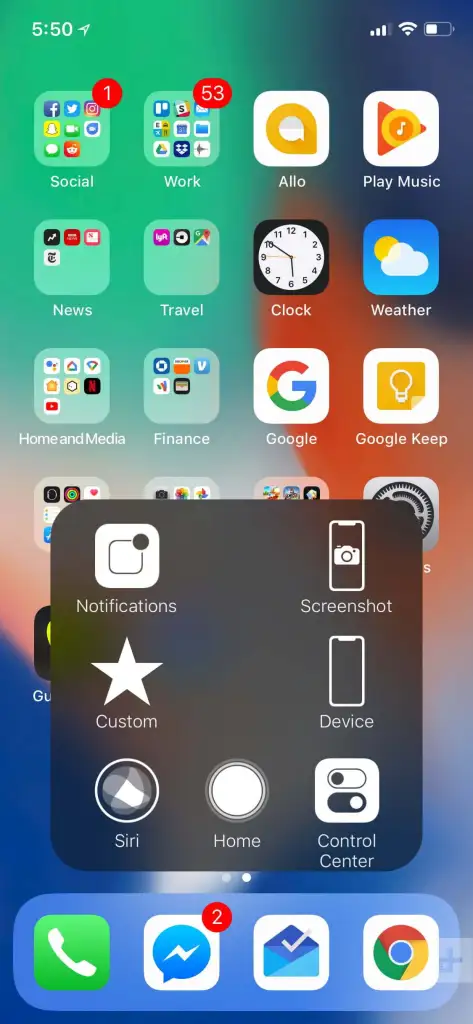
C'est un processus simple pour prendre la capture d'écran d'un smartphone. Lorsque vous utilisez un iPhone et que vous avez l'intention de prendre une capture d'écran, ouvrez d'abord le billet de blog.
Appuyez sur le bouton d'augmentation du volume sur le côté gauche et sur le bouton latéral sur le côté droit si vous utilisez un iPhone X pour prendre la capture d'écran. Lorsque les deux boutons seront pressés en même temps, l'écran sera capturé et enregistré dans le dossier de capture d'écran.
Si vous utilisez un modèle d'iPhone antérieur, appuyez sur le bouton Alimentation + Accueil après avoir accédé aux articles de blog souhaités pour prendre une capture d'écran.
Prenez une capture d'écran pour vos articles de blog sur un appareil Android
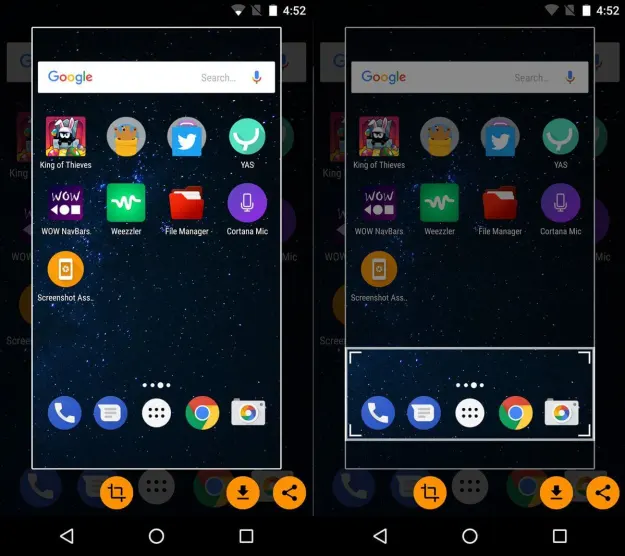
Les utilisateurs du monde entier utilisent des téléphones Android de divers fabricants tels que Samsung, One Plus, Oppo, Vivo, Motorola, Google, Xiaomi et autres. Dans la plupart des appareils, il existe un modèle commun pour prendre la capture d'écran.
Après avoir ouvert l'écran de vos articles de blog que vous souhaitez capturer, appuyez simultanément sur le bouton Alimentation + Volume bas. La capture d'écran est accessible depuis la galerie ou depuis le dossier Captures d'écran dans le stockage local.
Pour les utilisateurs d'Android avec Android Oreo ou une version supérieure, prendre des captures d'écran sera une tâche facile. Vous pouvez faire glisser trois doigts sur l'écran et capturer la capture d'écran. Cette fonctionnalité est l'une des plus populaires avec les nouveaux téléphones Android haut de gamme.
